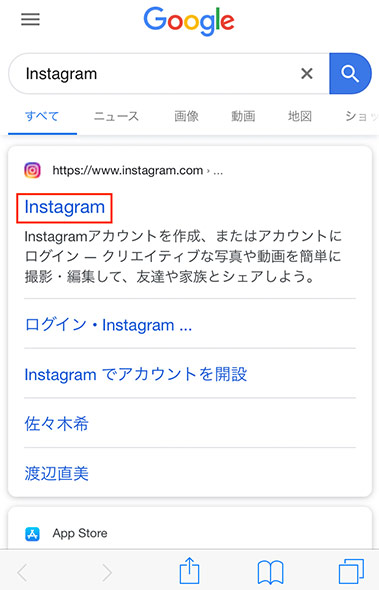
InstagramのWebブラウザ版なら、広告が非表示になったり「いいね」の数を確認できたりなどといったメリットもあります。
 
InstagramをWebブラウザで見たい場合は、SafariやChromeなどのWebブラウザでアクセスするのがおすすめです。
 
この記事では、スマホのWebブラウザでInstagramを閲覧する方法から、Webブラウザ版でできること・できないことまで詳しく解説します。
WebブラウザからもInstagramを閲覧できます。
ブラウザというのは、SafariやChrome など、Webサイトを閲覧するときに使うソフトのことをいいます。
たとえばiPhoneなら、Safariがデフォルトで搭載されています。
 
このSafariなどを使ってもInstagramを閲覧できるのです。
いざWebブラウザの検索窓から「Instagram」と入力してInstagramにアクセスしようとすると、勝手にアプリ版に遷移してしまって閲覧できません。
 
ここからは、SafariとChromeなどWebブラウザでInstagramを閲覧する方法をご紹介します。
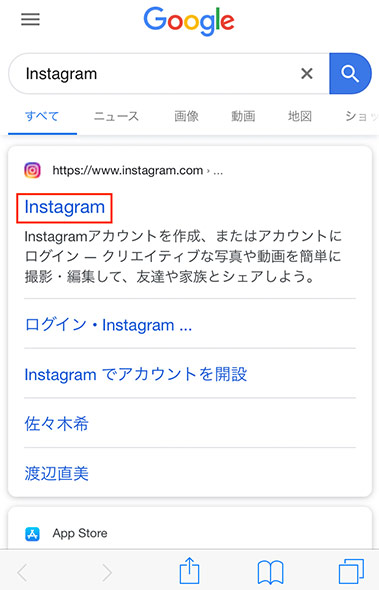
 
繰り返しになりますが、タップするだけだと自動的にアプリに遷移してしまいますので、必ず長押しするようにしてください。
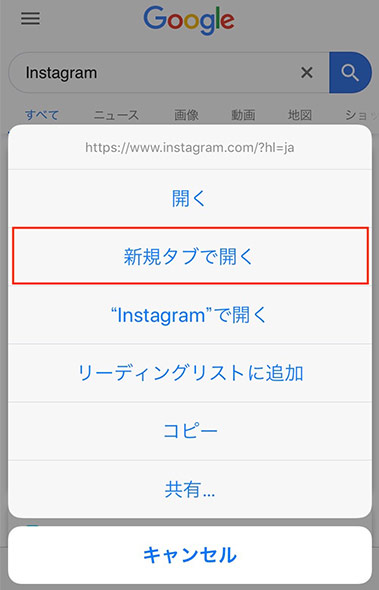
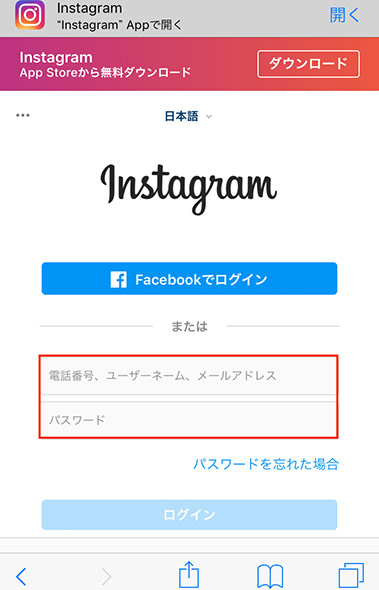
 
あとは、電話番号(もしくはユーザーネーム、メールアドレス)とパスワードを入力し、ログインボタンをタップするだけ。
たったこれだけで、アプリと同じようにWebブラウザでもInstagramを閲覧できるようになります。
ちなみに、今回はSafariのキャプチャ画像を参考にご紹介しましたが、Chromeも同じ手順になります。
 
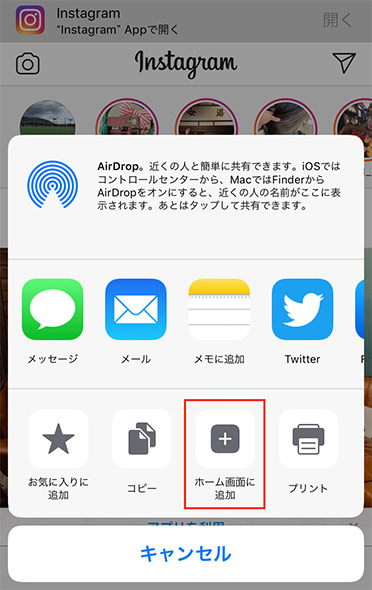
 
「ホーム画面に追加」をしておけば、いつでもワンタップでWebブラウザ版のInstagramを閲覧できるので、頻繁に見るという人はぜひホーム画面に追加してみてください。通常、会員登録やログインせずにInstagramを見ていると、少しスクロールしたところでログインを促すポップアップが表示され、それ以降、ログインしないとInstagramを閲覧することができません。
 
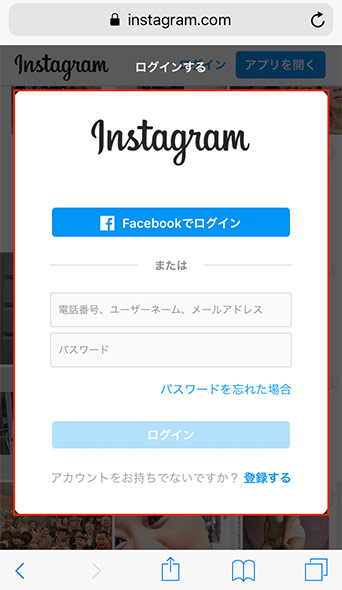
 
一方、Webブラウザ版なら、Instagram閲覧専用サイトの「Gramho」を使えば、写真や動画はもちろん、ストーリーやコメントなども見ることができます。
Gramhoの使い方はいたって簡単です。
Gramhoにアクセスしたら、上にある検索窓に閲覧したいユーザー名を入力するだけ。
 
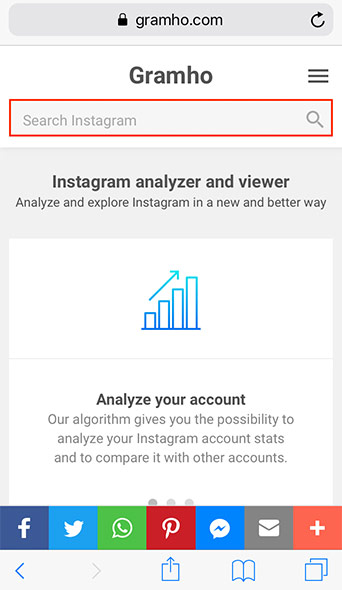
 
特定のアカウントでなく、ハッシュタグ検索もできるのがGramhoのすごいところ。
もし、会員登録やログインせずにInstagramを閲覧したいときは、ぜひ試してみてください。
Instagramアプリとは違い、Webブラウザでは機能に制限があります。
逆に、アプリではできないこともWebブラウザ版ではできたりします。
ここからは、Webブラウザ版のInstagramで「できること」と「できないこと」を解説していきます。
前提として、タイムラインやストーリーの閲覧はもちろん、投稿や検索、DMの確認など、Instagramのメインの機能はアプリ版と同じように利用できます。
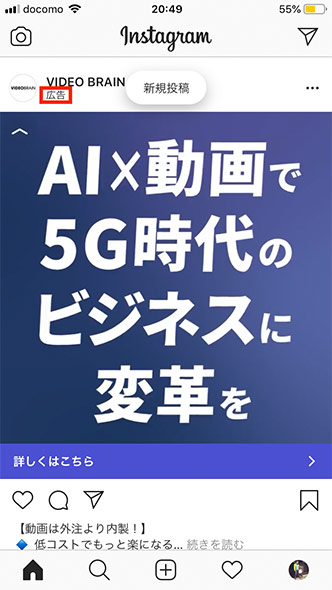
 
アプリでInstagramを閲覧していると、フィードやストーリーに広告が表示されます。
これが意外にストレスになることもありますよね。
その点、Webブラウザ版のInstagramなら、広告がまったく表示されないので、ストレスフリーで閲覧することができます。


 
ほかのSNSと同様、従来はアプリ版のInstagramでもフィード投稿の「いいね!」の数を確認できましたが、2019年から非表示に変更になりました。
でも、Webブラウザ版ならデフォルトで「いいね!」の数が表示されます。
 
せっかく投稿したフィードにどれくらいの「いいね!」がついているか気になる人は、Webブラウザ版で確認してみてください。
 

 
もちろん自分の投稿だけでなく、人の投稿の「いいね!」の数も表示されます。
じつは、Instagramのアプリではアカウントを削除することができません。
もし削除したい場合は、スマホやパソコンのブラウザから削除する必要があります。
 
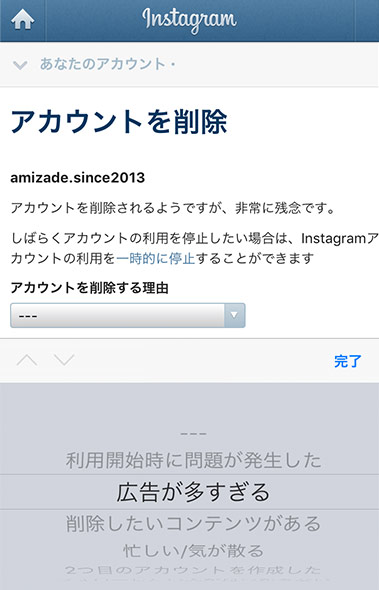
 
削除の方法はいたって簡単です。
Instagramアカウントの削除ページにアクセスし、アカウントを削除する理由を選択してパスワードを入力後、アカウントを完全に削除ボタンをタップするだけ。
当たり前ですが、アカウントを削除すると二度と復活させることはできませんので、削除するかどうかは慎重に検討するようにしましょう。
 
ちなみに、スマホ上にあるInstagramアプリをアンインストールしても、アカウントを削除したことにはなりませんので、もし削除したい場合はブラウザ上から削除処理を行なうようにしてください。
Instagramアプリと同様、Webブラウザ版でもフィードへの投稿はできます。
でも、画像を2枚以上投稿したり、動画を投稿したりなどはできません。
最近は動画を投稿するユーザーも増えていますので、動画を投稿したい場合はアプリを利用するようにしましょう。
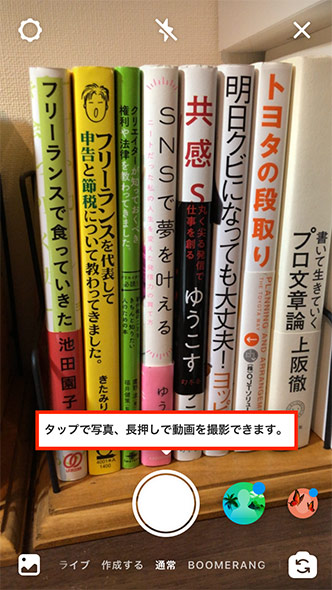
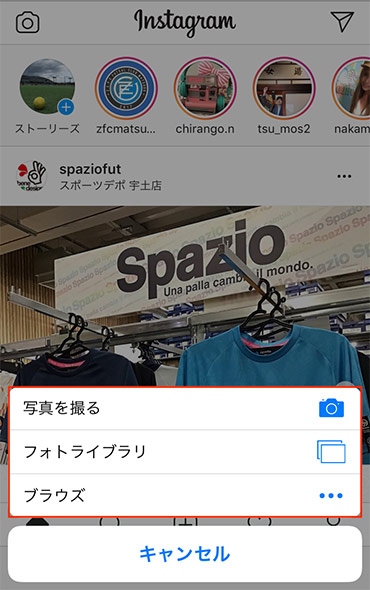
 
投稿後、24時間で自然消滅することから、多くのユーザーが利用しているストーリー。
アプリなら写真と動画の両方をアップできますが、Webブラウザ版では写真しかストーリーにアップできません。
Instagramアプリでは、フィードに投稿したあとにキャプションやタグなどを編集できますが、Webブラウザ版では一切編集することができない仕様になっています。
 
また、ストーリーの編集機能にも制限があり、アプリ版ではできる写真の拡大や縮小、位置の調整などがWebブラウザ版ではできません。
投稿をメインに利用する人は、Webブラウザ版ではなくアプリを使ったほうがいいかもしれませんね。

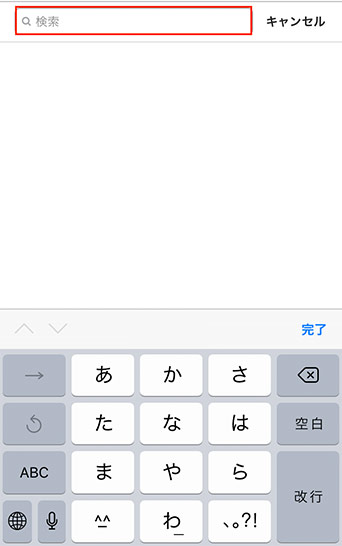
最近では、Googleで検索する以外にもSNSを使ってハッシュタグ検索をするユーザーが増えてきました。
Instagramアプリの場合、アカウントとハッシュタグ、スポットに絞って検索できますが、Webブラウザ版の場合はキーワード検索しかできません。
たとえば、画像編集アプリで編集した写真をInstagramにアップしようとするとInstagramアプリしか選択できず、Webブラウザ版ではそのままアップすることができません。
 
もし画像編集アプリで編集した写真をWebブラウザでInstagramにアップしたい場合は、編集した写真を一度スマホに保存し、WebブラウザでInstagramを開く必要があります。
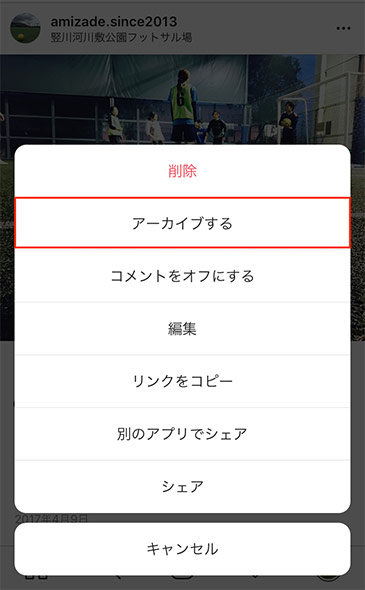

 
一般的に「保存する」「記録する」などという意味で用いられるアーカイブ。
Instagramにもアーカイブ機能があり、アプリではフィード投稿やストーリーズをアーカイブしておくことができます。
一方、Webブラウザ版ではアーカイブできないので注意が必要です。
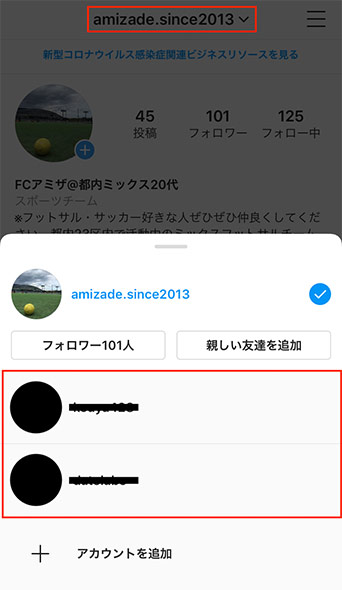
 
Instagramを利用している人の中には、ひとつではなく複数のアカウントを所有していることも珍しくありません。
そんなとき、アプリ版のInstagramでは、ホーム画面のアカウント名をタップすると、別のアカウントに切り替えられる便利な機能があります。
 
しかし、Webブラウザ版にはアカウントの切り替え機能がないので、もし複数のアカウントを所有していて切り替えたい場合は、Webブラウザ上で一度ログアウトし、また別のアカウントでログインし直さないといけません。
WebブラウザのInstagramでは広告を非表示にできたり「いいね!」の数を確認できたり、アプリにはできない便利な機能もありますので、アプリとWebブラウザ版をうまく使い分けるといいかもしれませんね。